بدء استخدام Webex Meetings للحضور
 هل لديك ملاحظات؟
هل لديك ملاحظات؟تتوفر بعض الميزات الواردة في هذه المقالة في الخطط المدفوعة فحسب. فيما يلي الميزات التي تأتي مع الخطة المجانية.
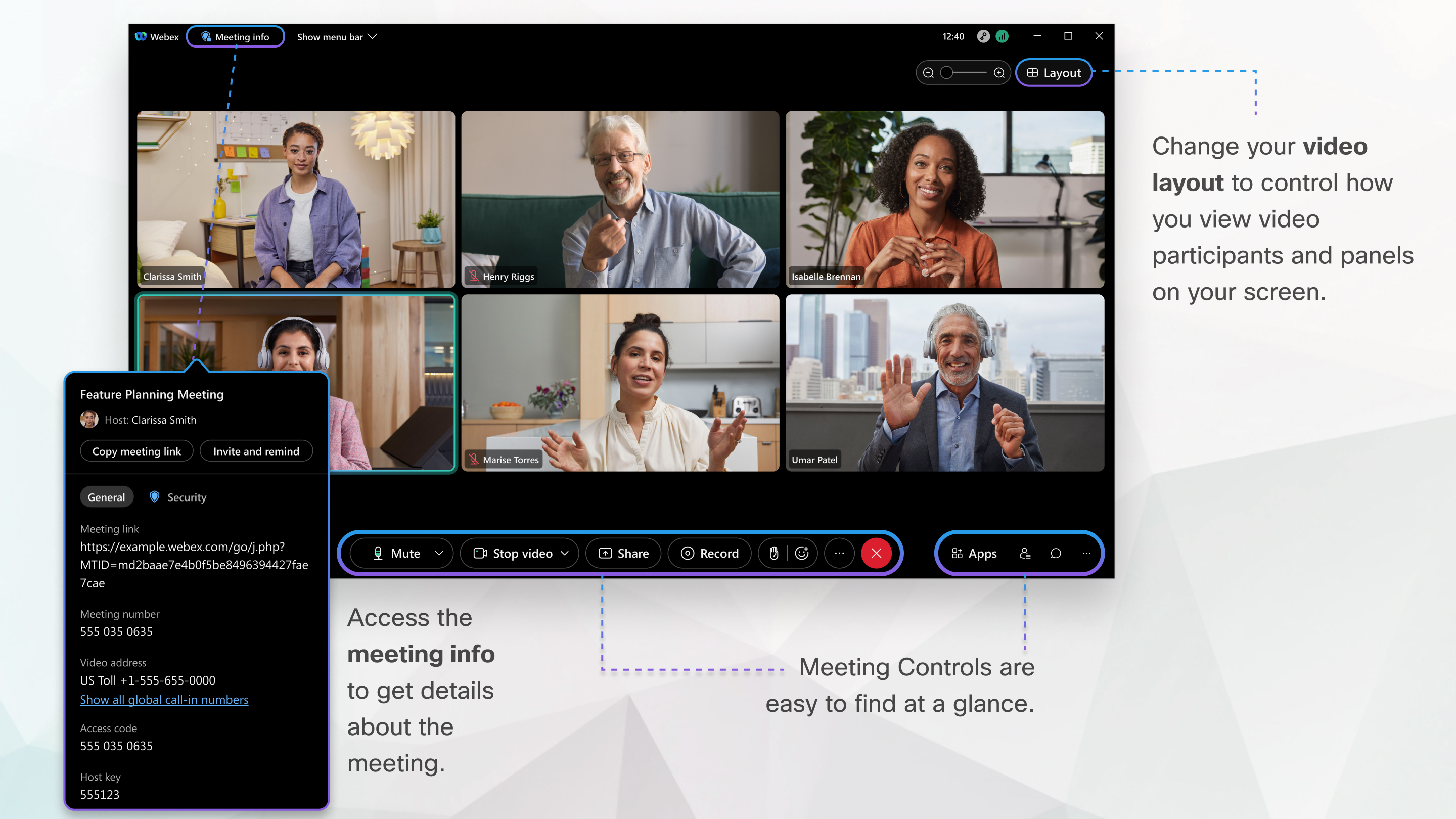
الانضمام إلى اجتماع
إذا قام شخص ما بدعوتك لحضور اجتماع، فستتلقى دعوة تحتوي على إرشادات حول كيفية الانضمام من خلال الدعوة المرسلة بالبريد الإلكتروني. انقر على ارتباط الانضمام إلى اجتماع للانضمام إلى الاجتماع.
قد يُطلب منك إدخال كلمة مرور الاجتماع. يمكنك العثور عليها في الدعوة التي وجهتها بالبريد الإلكتروني.
واجهة مستخدم Meetings بسيطة. توجد خيارات الاجتماع في المنتصف بينما يتواجد المشاركون واللوحات الأخرى إلى اليمين.
توصيل الصوت
في نافذة المعاينة، يمكنك التأكد من أن الصوت وصوت الفيديو يعملان بشكل جيد قبل الانضمام إلى الاجتماع. اختر أولاً الإعدادات التي تستخدمها للصوت في الاجتماع.
-
انقر على خيارات اتصال الصوت في تطبيق Meetings.
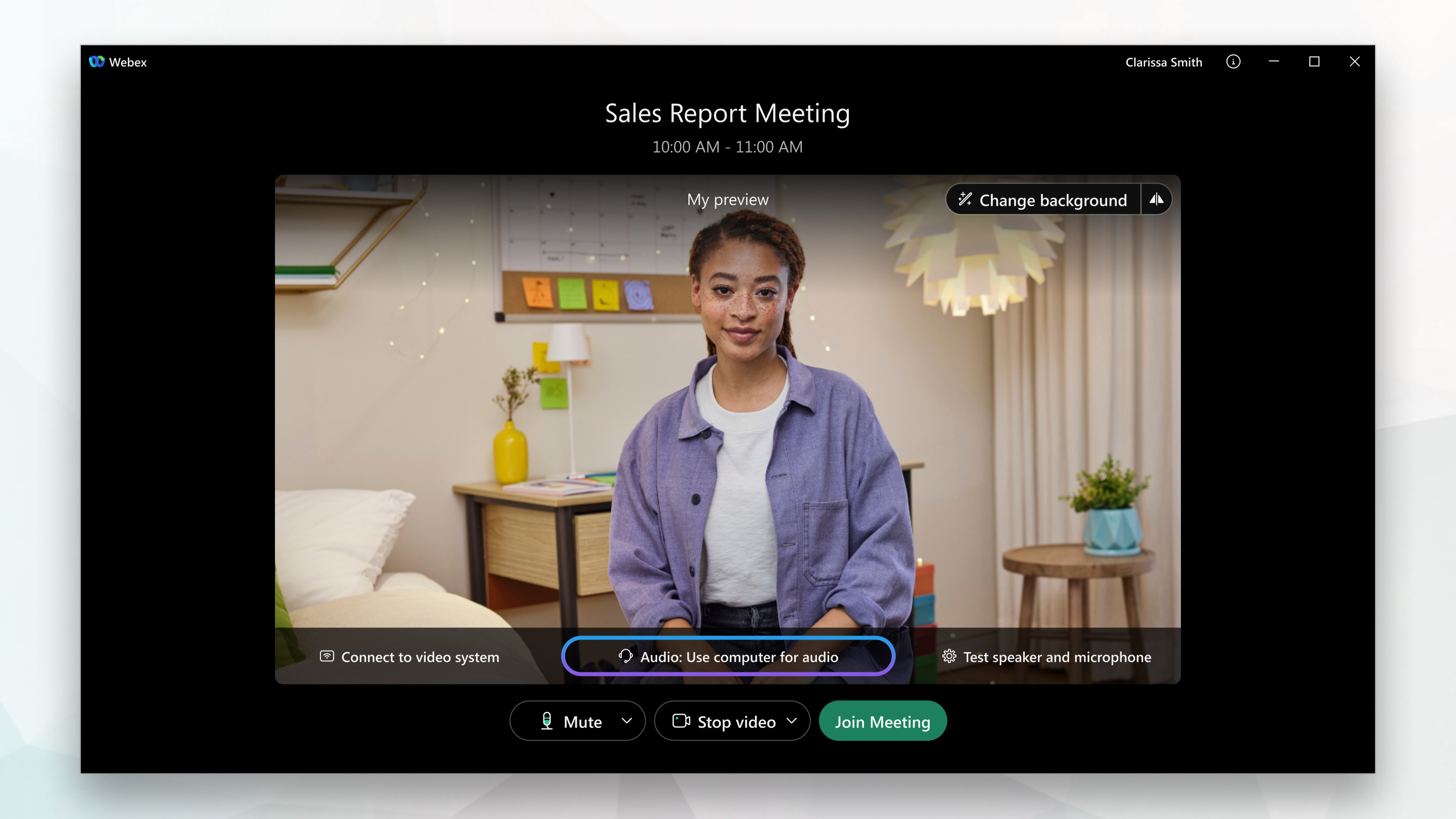
-
اختر الطريقة التي تريد سماع الصوت بها في الاجتماع:

-
استخدام صوت الكمبيوتر— استخدم الكمبيوتر الخاص بك من خلال سماعة الرأس أو مكبرات الصوت. هذا هو النوع الافتراضي للاتصال الصوتي.
يمكنك تغيير سماعة الرأس والسماعات والميكروفون الخاصة بك.
-
الاتصال بي— أدخل أو حدد رقم هاتف العمل أو المنزل الذي تريد أن يتصل به الاجتماع.
-
الاتصال الوارد— اتصل من هاتفك عند بدء الاجتماع. تتوفر قائمة بأرقام الاتصال الوارد العامة بعد انضمامك إلى الاجتماع.
-
عدم الاتصال بالصوت— لن تسمع أي صوت في الاجتماع من خلال الكمبيوتر أو الهاتف لديك. استخدم هذا الخيار إذا كنت في غرفة الاجتماع ولكنك تريد استخدام الكمبيوتر الخاص بك لمشاركة المحتوى في الاجتماع.
-
-
إذا كنت ترغب في الانضمام إلى الاجتماع مع كتم الصوت لديك، فانقر على كتم الصوت
 .
.سترى
 عندما يتم كتم صوت ميكروفونك. انقر على إلغاء كتم الصوت
عندما يتم كتم صوت ميكروفونك. انقر على إلغاء كتم الصوت  عندما تريد التحدث في الاجتماع.
عندما تريد التحدث في الاجتماع.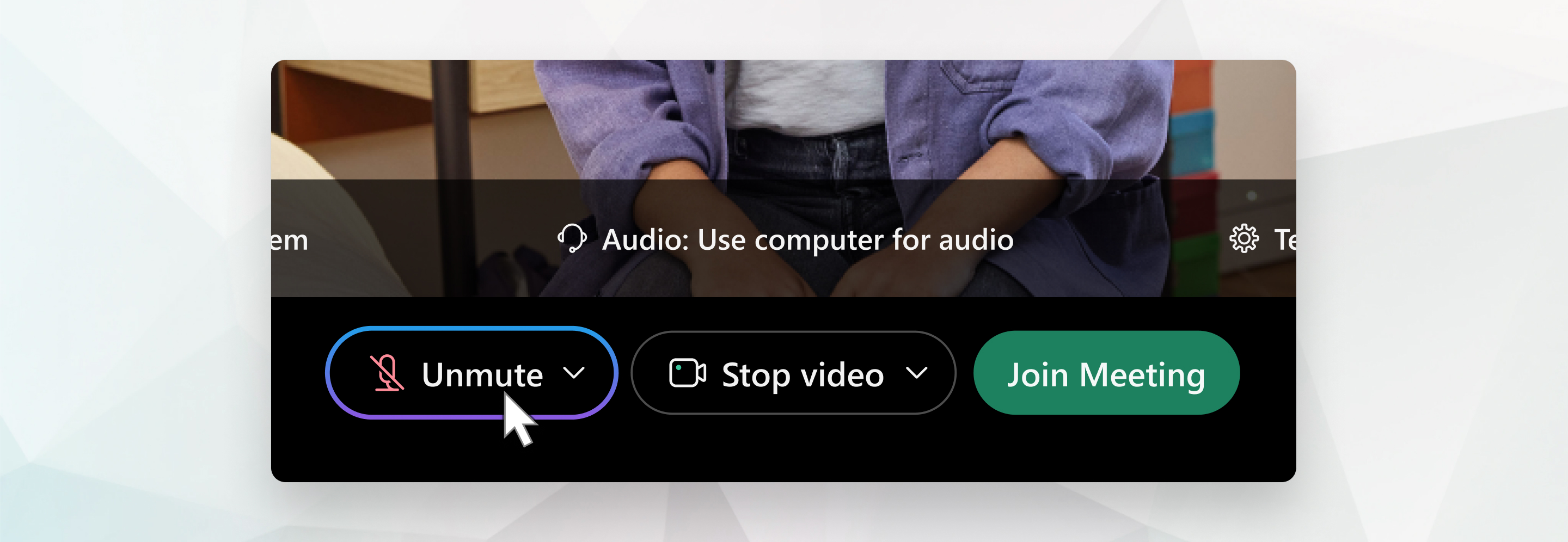
في بعض الاجتماعات، قد لا يسمح المضيف للحضور بإلغاء كتم الصوت. إذا تم منعك من إلغاء كتم الصوت، يتم تأمين إلغاء كتم الصوت
 حتى يسمح لك المضيف بإلغاء كتم الصوت.
حتى يسمح لك المضيف بإلغاء كتم الصوت.
بدء الفيديو الخاص بك
قبل بدء اجتماع أو الانضمام له، يمكنك اختيار الإعدادات التي تستخدمها للفيديو في الاجتماع.
-
إذا كنت ترغب في الانضمام إلى الاجتماع مع إيقاف تشغيل الفيديو لديك، فانقر على إيقاف تشغيل الفيديو
 .
.سترى
 عندما يتم إيقاف تشغيل الفيديو الخاص بك. انقر على بدء تشغيل الفيديو
عندما يتم إيقاف تشغيل الفيديو الخاص بك. انقر على بدء تشغيل الفيديو  عند رغبتك في إظهار الفيديو الخاص بك.
عند رغبتك في إظهار الفيديو الخاص بك.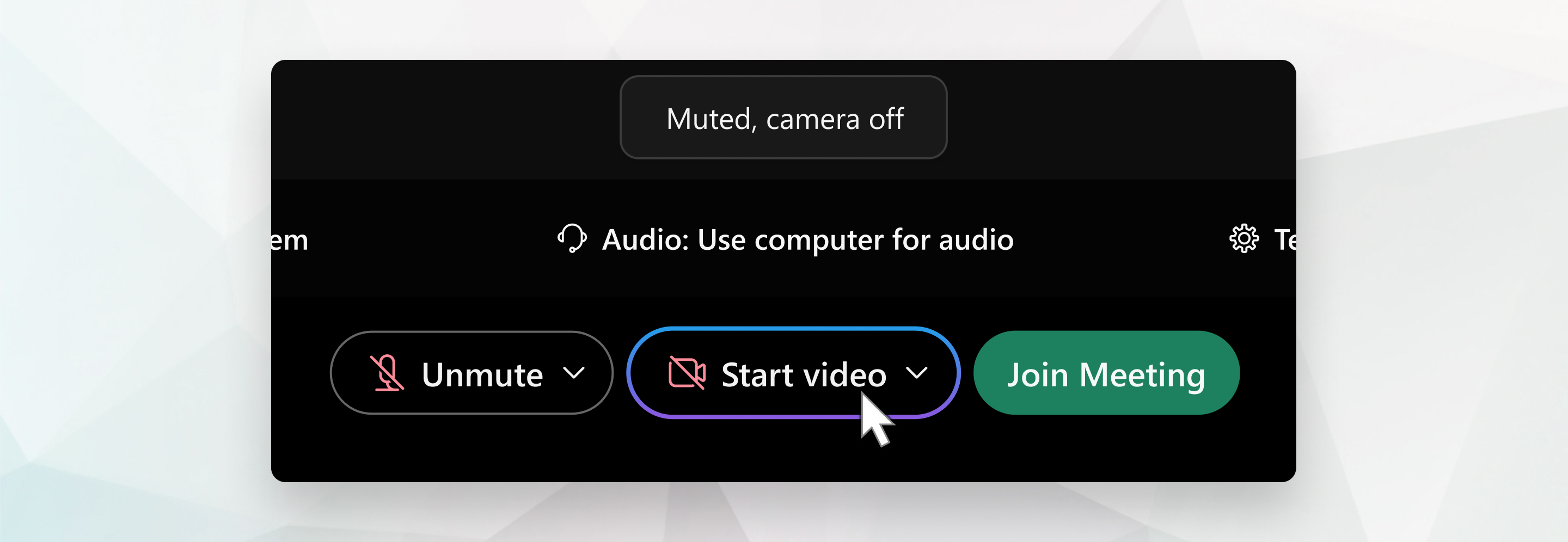
-
حدد الكاميرا المراد استخدامها.
-
بشكل افتراضي، يظهر فيديو العرض الذاتي الخاص بك في وضع معكوس. يمكنك إيقاف تشغيل العرض المعكوس إذا كنت تريد أن ترى نفسك في فيديو العرض الذاتي الخاص بك بالطريقة ذاتها التي يراك بها المشاركون الآخرون في الاجتماع.
إذا كنت راضيًا عن إعدادات الصوت والفيديو التي اخترتها لهذا الاجتماع، يمكنك حفظ الإعدادات لاجتماعك القادم.
-
إذا كنت ترغب في الحصول على قدرٍ أكبر من الخصوصية، أو للحد من عوامل التشتيت المحتملة من الفيديو الخاص بك، يمكنك استخدام خلفية ظاهرية. انقر فوق تغيير الخلفية، ثم اختر تعتيم الخلفية الخاصة بك أو استبدالها.
للانضمام إلى الاجتماع من جهاز فيديو متوافق، قم بالاتصال بجهاز.
مشاركة المحتوى
لمشاركة المحتوى أثناء عقد اجتماع، من لوحة التحكم في الاجتماع، حدد مشاركة  .
.

انتقل إلى القائمة مشاركة لعرض مزيد من خيارات المشاركة.
كاميرات عالية الجودة مدعومة بالفيديو
يستطيع المسؤولون الآن السماح لمستخدميهم باستخدام الكاميرات الافتراضية (بالإضافة إلى الكاميرات الفعلية) في تطبيق سطح المكتب على نظام التشغيل Mac.
يجب أن تعمل معظم الكاميرات المتوافقة مع أجهزة الكمبيوتر الشخصي مع Meetings. تم اختبار الكاميرات التالية للحصول على فيديو عالي الجودة:
-
Cisco Precision HD
-
Cisco VT Camera II
-
Cisco VT Camera III
-
Logitech HD Pro Webcam C910
-
Logitech HD Webcam C920
-
Logitech QuickCam C905
-
Logitech QuickCam Orbit AF
-
Logitech QuickCam Pro 9000
-
Logitech QuickCam S7500
-
Microsoft LifeCam Cinema
-
Microsoft LifeCam HD
-
Microsoft LifeCam NX-6000
-
Microsoft LifeCam VX-1000
-
Microsoft LifeCam VX-3000
-
Microsoft LifeCam VX-6000
كاميرات عالية الوضوح مدعومة بالفيديو
تم اختبار الكاميرات التالية للحصول على فيديو عالي الوضوح:
-
Logitech HD Webcam C310
-
Logitech HD Webcam C500
-
Logitech HD Webcam C510
-
Logitech HD Webcam C905/B905
-
Logitech HD Pro Webcam C910/B910
-
Logitech HD Webcam C920
-
Microsoft LifeCam HD-5000/HD-5001
-
Microsoft LifeCam HD-6000
-
Microsoft LifeCam Cinema
-
Microsoft LifeCam Studio
-
Cisco Precision HD
-
سيسكو تيليكانسيد SX10
-
Cisco VT Camera III
-
Apple iSight HD


